외부 동영상을 파워포인트 내 연결하는 간단한 방법
프레젠테이션을 준비할 때 조사한 자료들을 정리하여 각각의 슬라이드에 편집하는 일련의 과정들을 겪습니다. 실제 발표를 하게 되면 사진, 도표 등 시각적 자료를 원활하게 보여줄 수도 있지만 가지고 있는 동영상이 있다면 삽입메뉴에서 동영상을 추가하여 사용할 수 있습니다. 그런데 영상이 소장하고 있는 것이 아닌 외부 영상이라면 파워포인트 내에서 실행시키기에 어려움을 겪을 수 있습니다. 어렸을 때 파워포인트 기능을 제대로 익히지 않은 채 알고 있는 선에서 발표 자료를 만든 적이 있습니다. 애니메이션 효과까지 사용할 수 있었던 때라 호기롭게 슬라이드 쇼를 열어 놓고 발표를 시작하게 되었습니다. 마우스를 눌리면서 슬라이드 한 장씩을 넘겨갔습니다. 그러다 영상 자료를 보여줘야 하는 순서가 왔었는데 저는 웹브라우저를 따로 실행시켜 영상을 검색하여 발표를 마무리한 적이 있었습니다. 그때 하이퍼링크라는 기능을 제대로 알고 있었더라면 자연스러운 발표를 할 수 있었을 텐데 하는 아쉬움이 크게 남습니다. 이 글을 보시는 분들께선 만족스러운 발표를 하실 수 있도록 외부 동영상을 파워포인트 내 연결하는 방법을 알려드리도록 하겠습니다.
1. 하이퍼링크 장치 만들기
하이퍼링크란 어떤 요소(문서)에서 다른 요소(영상링크)로 이동할 수 있게 연결시키는 장치라고 할 수 있습니다. 그래서 파워포인트 내 하이퍼링크는 문서 내에서 다른 영상으로 이동하는 것뿐만이 아닌 슬라이드 간의 이동이 가능합니다. 하이퍼링크 기능을 사용하기 위해선 실행버튼 또는 재생버튼이 필요합니다. 도형을 삽입하거나 그림 및 사진을 삽입하여 사용할 수 있습니다. 한 개의 도형이 아닌 두 개 이상의 도형으로 실행버튼을 만들 경우 하이퍼링크 기능을 먼저 설정한 후 마지막에 도형들을 그룹화해 주면 되겠습니다.

2. 메뉴에서 하이퍼링크 선택하기
두 개 이상의 도형을 사용할 경우 하나의 도형에다 마우스 오른쪽 버튼을 클릭해 줍니다. 가장자리의 도형에서 작업을 할 경우 발표할 때 헷갈릴 수도 있으니 되도록이면 가운데 보이는 도형을 선택해 줍니다. 마우스를 클릭한 후 나오는 메뉴들 중 하이퍼링크를 선택해 줍니다.
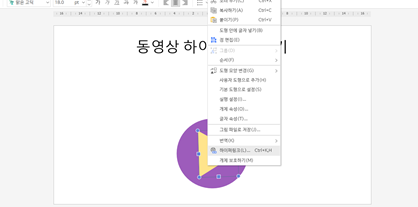
3. 웹주소 넣기
하이퍼링크 메뉴를 선택하고 난 후 하이퍼링크 상자가 열리는 것을 확인할 수 있습니다. 연결대상을 살펴보면 파일, 현재문서, 웹주소, 전자우편 등을 연결할 수 있다는 걸 알 수 있습니다. 웹주소 항목을 선택하면 웹주소를 넣을 수 있는 빈칸이 보입니다. 삽입할 링크주소를 복사해 옵니다. 링크주소 복사하는 방법은 영상에 마우스 오른쪽 버튼을 누르고 '링크 주소 복사' 버튼을 눌러주면 됩니다. 그리고 복사한 링크를 붙여 넣기 한 후 넣기 버튼을 눌러주면 됩니다.
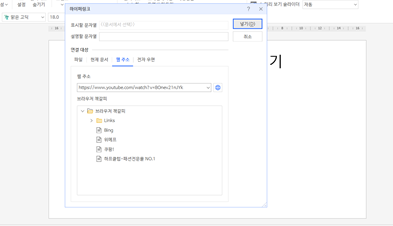
4. 사진에 하이퍼링크 넣기
도형이 아닌 사진에도 하이퍼링크를 넣을 수 있습니다. 우선 재생버튼으로 사용할 사진을 삽입해 줍니다. 사진은 삽입메뉴에서 그림파일을 열어 선택해 줍니다. 또는 원하는 도형을 삽입한 후 도형 채우기에서 그림을 넣어서 사용할 수도 있습니다. 그리고 사진에서 마우스 오른쪽 버튼을 눌러준 후 하이퍼링크 메뉴를 선택해 줍니다. 그리고 앞선 과정들처럼 웹주소에 복사해 온 링크주소를 붙여 넣기 한 후 넣기 버튼을 눌러줍니다. 실행버튼으로 만든 도형 또는 그림 위에 마우스를 올렸을 때 작은 말풍선이 나오면서 링크주소가 보인다면 하이퍼링크 연결이 잘 된 것으로 볼 수 있겠습니다.

5. 파워포인트 하이퍼링크 기능을 사용하면서 느낀 점
오래된 기억들 중 좋은 기억들도 있지만 잊고 싶은 기억들이 종종 머릿속에 오랫동안 머무는 것 같습니다. 20년이 지난 일이긴 하지만 어렸을 때 겪은 아쉬운 기억이 여태껏 남아있습니다. 그 당시 하이퍼링크 기능까지 제대로 알았더라면 조금 더 멋진 발표가 되었을 텐데 하는 아쉬움이 큽니다. 하지만 그때의 실수가 오히려 지금까지 저에게 좋은 작용을 하고 있습니다. 하이퍼링크 개념을 익히고 난 후 누구보다 잘 활용하고 있다는 점입니다. 그래서 사람이 하는 일에 있어서 모든 것이 완벽해도 좋겠지만 가끔씩 하는 실수는 사람을 더욱 단단하게 만들 수 있다는 것을 느낄 수 있는 시간이었습니다.
'문서작업 배우기' 카테고리의 다른 글
| 구글 앱 내 파워포인트(ppt) 슬라이드 간의 하이퍼링크 연결하는 방법 (0) | 2023.07.26 |
|---|---|
| 파워포인트(ppt) 도형에 (반사, 그림자, 네온, 3차원) 효과 넣기 (0) | 2023.07.25 |
| 파워포인트(ppt) 두 개의 도형으로 재생 버튼 만들기 (원하는 순서로 도형 겹치기, 두 개의 도형을 하나의 도형으로 만드는 방법) (0) | 2023.07.21 |
| 한글 문서 작성 시 네모 박스에 체크 표시 넣는 방법 (0) | 2023.06.30 |
| 파워포인트(ppt) Ctrl 키 하나로 손쉽게 도형 복사하는 방법 (수평선, 수직선 상에 복사하기) (0) | 2023.06.21 |